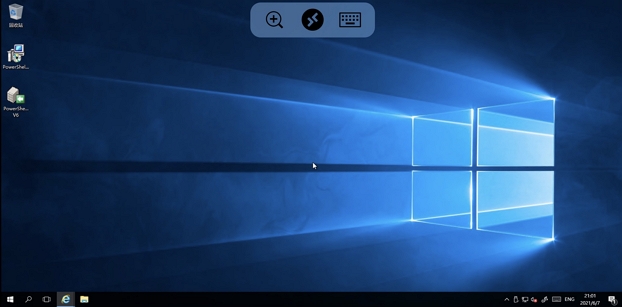使用移动设备登录 Windows 实例
操作场景
本文以 Microsoft Remote Desktop 安卓系统客户端,IOS系统请使用 Windows App Mobile 客户端为例,介绍如何在不同系统的移动设备上登录 Windows 实例。
适用移动设备
iOS 及 Android 设备
前提条件
- 云服务器实例状态为“运行中”。
- 已获取登录实例的管理员账号及密码。
- 如果您使用系统随机生成密码,请查看购买时收到的短信获取密码。
- 如果您忘记密码,请重置实例密码。
- 您的云服务器实例已购买公网IP,且该实例已开通云服务器实例的3389端口(默认已开通)。
操作步骤
说明
本文操作步骤以 iOS 设备为例,Android 设备实际操作步骤与其无较大差异。
- 下载 Microsoft 远程桌面,并启动 RD Client。
- 在“电脑”页面中,选择右上角的 ﹢,并在弹出菜单中单击添加电脑。
- 在“添加电脑”页面,配置以下登录信息。如下图所示:
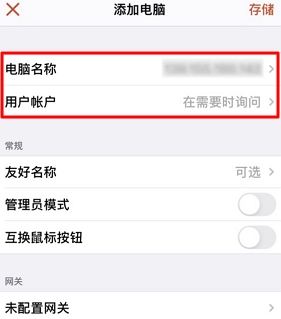
- 电脑名称:云服务器的公网IP。
- 用户账户:默认选择“在需要时询问”。
- 填写完成后,单击页面右上角的存储。
- 在“电脑”页面,选择需登录的实例,并在弹出窗口中输入登录实例的管理员账号与密码。如下图所示:
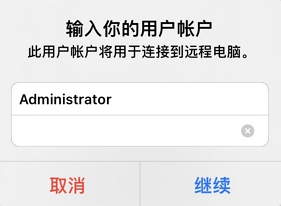
- 管理员账户:Windows 实例管理员账号为
Administrator。 - 密码:输入实例登录密码。
- 管理员账户:Windows 实例管理员账号为
- 单击继续,若显示如下图所示界面,则表示已成功登录 Windows 实例。